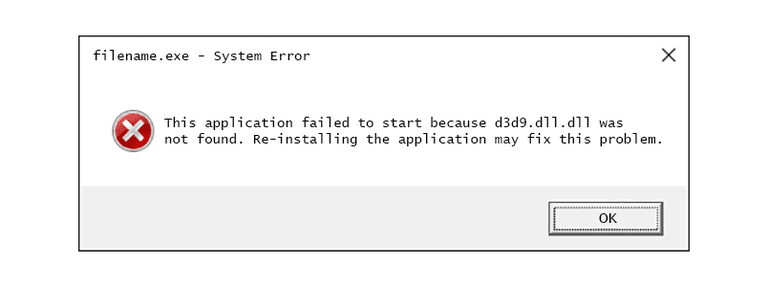
Jeśli czytasz tego bloga, to na pewno cierpisz na twój komputer d3d9.dll problemy lub błędy związane z plikami. Nie martw się, ponieważ możesz łatwo naprawić ten irytujący komunikat o błędzie bez potrzeby posiadania jakichkolwiek umiejętności zawodowych lub technicznych.
Przed opisaniem rozwiązania d3d9.dll błąd braku pliku, po pierwsze, musisz przeczytać kilka ukrytych faktów na temat plików DLL, np. dlaczego pojawia się ten błąd LUB możemy zapobiec tego typu problemom i więcej.
The d3d9.dll plik jest taki sam jak inny plik dll, należy do oprogramowania DirectX. DirectX jest jedną z ważnych części każdego systemu komputerowego. Pomaga zwiększyć wrażenia z grania w systemie Windows, a także jest wykorzystywany w zaawansowanym programie graficznym.
Zasadniczo błędy d3d9.dll występują, gdy na komputerze jest nieaktualna wersja programu DirectX. Na przykład:
Jeśli użytkownik próbuje uruchomić grę zgodną z DirectX 9, ale komputer ma DirectX 8 lub inną nieaktualną wersję.
Niektóre wspólne D3d9.dll Komunikaty o błędach
- Nie znaleziono pliku D3d9.dll.
- Brak pliku d3d9.dll.
- D3d9.dll naruszenie dostępu.
- Nie można zarejestrować pliku d3d9.dll.
- Nie można znaleźć C: \ Windows \ System32 \\ d3d9.dll.
- Nie można uruchomić obrazów ISO systemu Windows 8 Consumer Preview. Brakuje wymaganego składnika: d3d9.dll. Zainstaluj ponownie obrazy ISO systemu Windows 8 Consumer Preview.
- Uruchomienie tej aplikacji nie powiodło się, ponieważ nie znaleziono pliku d3d9.dll. Ponowne zainstalowanie aplikacji może rozwiązać ten problem.
- Nie można zainicjować dinput9.dll
- „Błąd krytyczny wyjątku w dplayx.dll
- „Dplay.dll wykonał nielegalną operację
- „Błąd naruszenia zasad dostępu w pliku DirectX D3D8.DLL
Rozwiązania naprawić d3d9.dll brakuje błędu?
Aby naprawić ten błąd, istnieje wiele rozwiązań, zastosuj je jeden po drugim, aby rozwiązać ten problem:
Rozwiązanie 1: Ponownie zainstaluj DirectX
To rozwiązanie jest bardzo skuteczne. Aby to zrobić, musisz pobrać i zainstalować najnowszą wersję DirectX w swoim systemie.
Najpierw musisz sprawdzić, które DirectX wersja jest zainstalowana w systemie lub zgodna z systemem, a następnie wykonaj poniższe czynności:
- Kliknij na Początek i kliknij prawym przyciskiem myszy wiersz polecenia, wybierz Uruchom jako administrator.
- Teraz wpisz dxdiag i uderzył Enter, otworzy się Okno narzędzia diagnostycznego DirectX.
- W dolnej części tego okna możesz zobaczyć wersję zainstalowanego DirectX na swoim komputerze.
W przypadku korzystania z nieaktualnej wersji DirectX następnie musisz go zaktualizować, pobierz najnowszą wersję DirectX, klikając ten link: Pobierz najnowszą wersję DirectX
Pobierz i zainstaluj go, po zainstalowaniu uruchom ponownie komputer.
Przeczytaj także: [Rozwiązany] „Nie można uruchomić programu, ponieważ brakuje biblioteki vcruntime140 z komputera”
Rozwiązanie 2: Ręcznie zastąp plik D3D9.dll na komputerze
Jeśli nadal pojawia się komunikat o błędzie, spróbuj ręcznie zastąpić plik D3D9.dll. Aby to zrobić, wykonaj poniższe kroki:
Krok 1: Najpierw musisz pobrać d3d9.zip plik z Internetu.
Krok 2: Następnie rozpakuj pobrany plik d3d9.dll plik i przejdź przez c: \ Windows \ System32
Krok 3: Teraz sprawdź aktualny d3d9.dll w Twoim komputerze
Krok 4: W tym kroku musisz zmienić prąd d3d9.dll do d3d9BACKUP.dll. Następnie Kopiuj Pasta nowo pobrany d3d9.dll w C: \ Windows \ System32
Krok 5: Następnie otwórz okno uruchamiania, naciskając (Windows + R.) i w polu Uruchom wpisz „cmd”, A następnie naciśnij przycisk Przycisk ENTER. To otworzy Wiersz polecenia.
Krok 6: W wierszu polecenia musisz uruchomić podane poniżej polecenie
regsvr32 d3d9.dll
Naciśnij klawisz Enter, aby uruchomić polecenie. Po wykonaniu tego polecenia zrestartuj system.
Rozwiązanie 3: Inne rozwiązania naprawić błąd D3D9.dll
Jeśli… Komunikaty błędów D3d9.dll jest nadal usuwany po zastosowaniu powyższej metody, a następnie postępuj zgodnie z podanymi poniżej sztuczkami, jeden po drugim.
- Jeśli pojawia się komunikat o błędzie „Brak pliku d3d9.dll”, pobierz plik z Internetu lub skorzystaj z dowolnego narzędzia do naprawy błędów DLL.
- Otwórz Kosz i upewnij się, że plik D3d9.dll jest dostępny w tym miejscu, czy nie. Jeśli brakujący plik DLL znajduje się w Koszu, przywróć go, aby naprawić błąd.
- Jeśli ten komunikat o błędzie pojawia się zaraz po zainstalowaniu lub odinstalowaniu dowolnej gry lub programu, to cofnij działanie (zainstaluj lub ponownie zainstaluj program), aby naprawić błąd.
- Jeśli błąd pojawia się i uniemożliwia uruchomienie określonego programu, zainstaluj go ponownie lub zaktualizuj, aby naprawić błąd.
- Czasami infekcja złośliwym oprogramowaniem może również wpływać na pliki DLL, więc w przypadku wystąpienia błędu uruchom pełne skanowanie systemu za pomocą profesjonalnego programu antymalware.
Wniosek
Wszystkie powyższe rozwiązania są bardzo skuteczne i sprawiają, że Twój system jest wolny od błędów. Jeśli nie możesz zastosować omawianego rozwiązania ręcznego, możesz wybrać rozwiązanie automatyczne. Po prostu pobierz profesjonalne narzędzie do naprawy DLL i naprawić wszelkiego rodzaju błędy DLL.
To narzędzie jest bardzo proste do zastosowania, ponieważ nie musisz nic robić ręcznie, pobierz, a następnie zainstaluj i uruchom to oprogramowanie w systemie. To narzędzie automatycznie naprawi wszystkie problemy występujące w systemie. Dlatego zaleca się jednorazowe skorzystanie z narzędzia PC Error Repair Tool.




![[Rozwiązany] Brakujące pliki wimgapi.dll w Windows 10, 8.1, 8 i innych — Napraw błędy komputera](https://pogotowie-komputerowe.org.pl/wp-content/cache/thumb/8b/c9dbb8e77d3528b_150x95.jpg)
